Режим табів
Швидке переміщення по статті:
- Як увімкнути таби
- Вікно табів
- Створення табів
- Робота із замовленнями Фаст-Фуду
- Як ще можна використовувати таби
Що таке таби
Таби - замовлення, які швидко приймаються і залишаються відкритими тривалий час.
У ресторанах швидкого харчування гість зазвичай робить замовлення, відразу його оплачує і забирає з прилавка. Але так часто буває, що гості мають намір провести у вас деякий час, оформляючи замовлення під час перебування і оплачують його перед виходом. Спеціально для таких випадків є таби. З ними касиру не потрібно закривати замовлення після кожного напою.
Табам можна дати назву, наприклад, на ім'я гостя або номер замовлення. Так бармен швидше знайде потрібний таб у списку, коли гість захоче доповнити чи сплатити замовлення.
Як увімкнути таби
- У Syrve Office відкрийте вікно Адміністрування → Налаштуванння торгового підприємства
- У налаштуваннях відділення виберіть Тип обслуговування «Фаст-Фуд»
- Встановіть галочку Використовувати таби
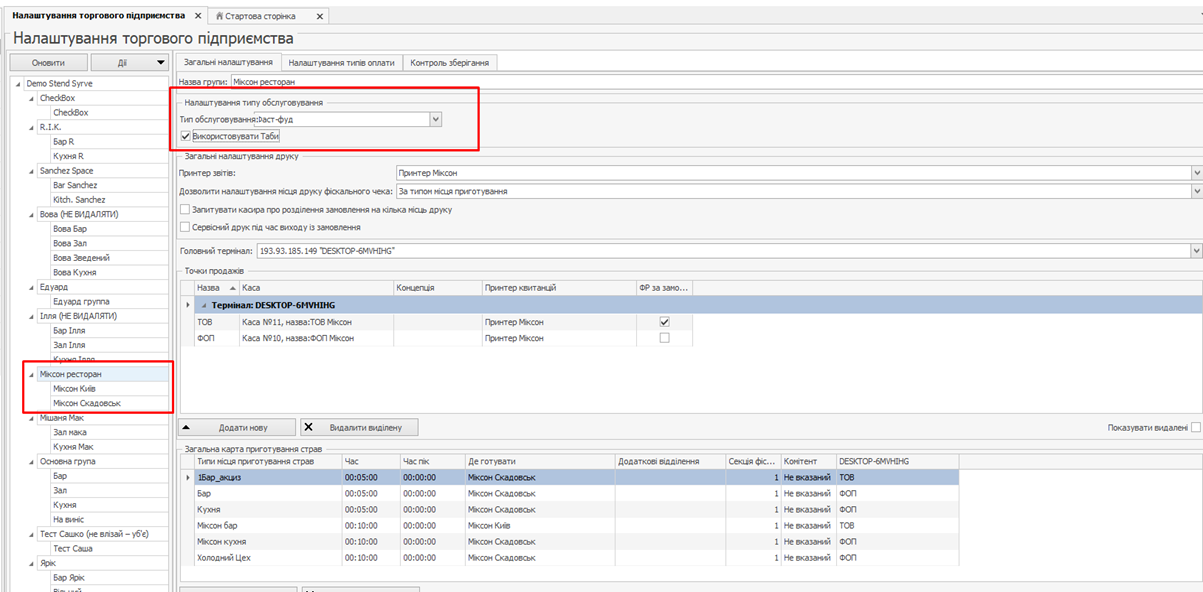
Синхронізація POS-терміналів
Коли цей режим ввімкнено, табами можна легко керувати за допомогою кількох терміналів: запустіть на одному терміналі, а потім додайте елементи та закрийте таб на іншому. Наприклад, бармен може прийняти замовлення, а потім залишити POS, щоб підготувати його. Потім він або вона повертається і дізнається, що термінал зайнятий іншим барменом. У цьому випадку для виконання замовлення можна використовувати інший термінал.
При вході в Syrve POS на іншому терміналі співробітник відразу ж потрапляє в замовлення, яке редагував останнім, або в новий, якщо інші замовлення закриті.
Примітка: для коректної синхронізації замовлень та табів між терміналами використовуйте окремі облікові записи кожного співробітника. Якщо співробітники використовують один обліковий запис, замовлення можуть бути заблоковані та стати недоступними.
Замовлення та таби синхронізуються між терміналами лише в межах групи та лише в режимі використання табів.
Вікно табів
У таб можна перетворити поточне замовлення зі стравами або створити нове.
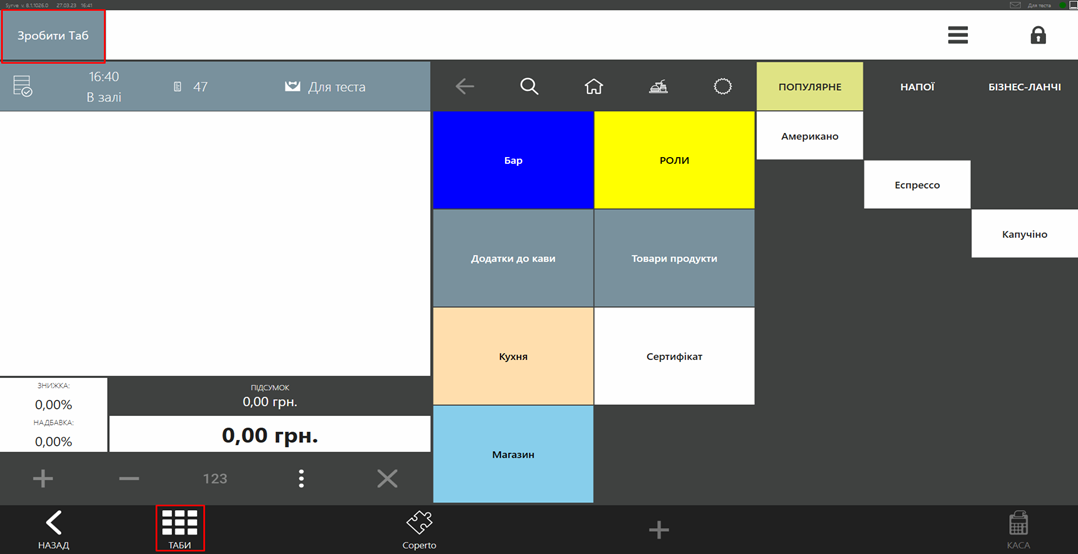
Кнопки для роботи з табами на екрані замовлення
Вікно таба виглядає майже так само, як вікно замовлення. Тільки має назву.
Назву таба можна змінити: натисніть на поле з назвою, введіть нове та натисніть кнопку ОК. Якщо ім'я залишити порожнім, при збереженні таб отримає порядковий номер замовлення.
Щоб закрити вікно таба та повернутися до звичайних замовлень, натисніть кнопку ОК.
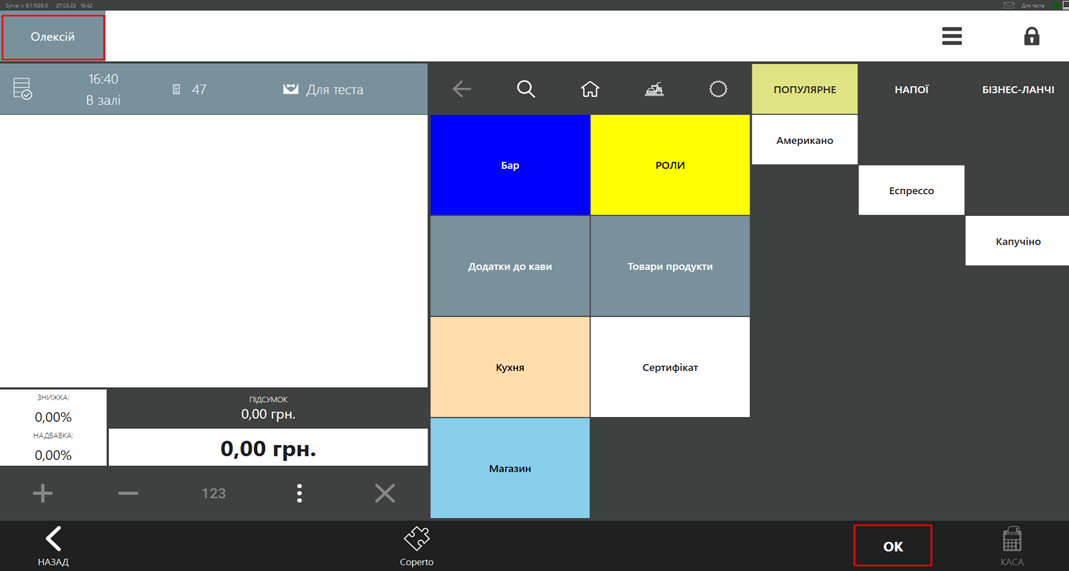
Так виглядає вікно таба
Щоб перейти до списку табів, у нижній частині вікна натисніть кнопку Таби.
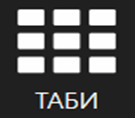
Ліворуч міститься список співробітників, які відкрили зміну та мають право оформляти замовлення. Праворуч відображаються таби вибраного співробітника.
Працівник може працювати як зі своїми замовленнями та табами, так і замовленнями та табами відкритими іншими співробітниками.
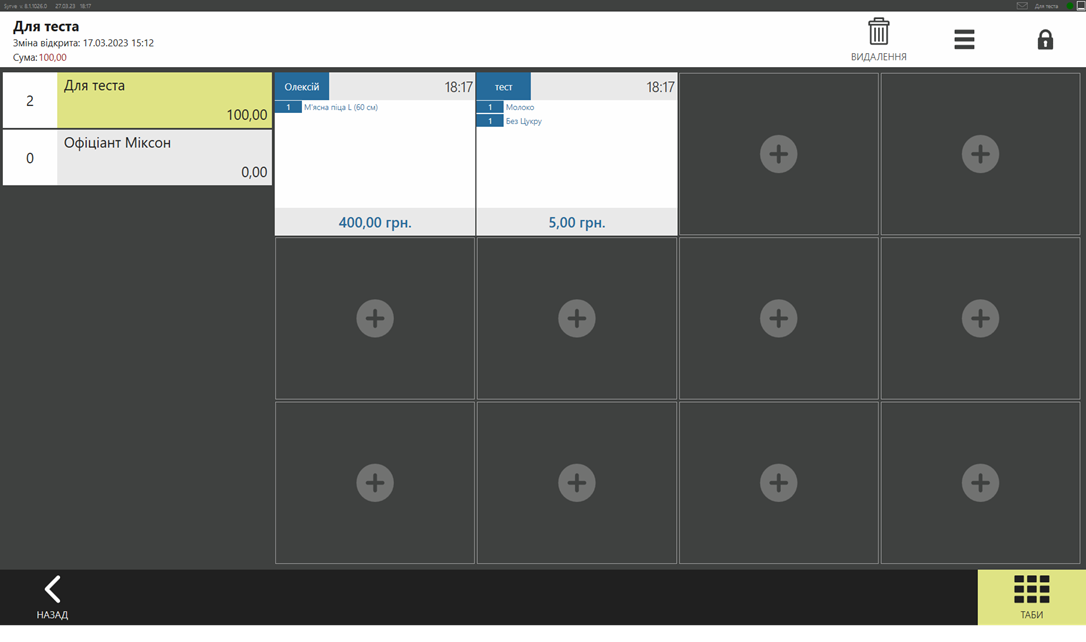
Список табів
Створення табів
Як створити новий таб
Прийшов постійний гість, бармен знає його ім'я. Гість зазвичай проводить деякий час, доповнює замовлення та оплачує його потім. У цьому випадку можна відразу створити таб:
- У вікні замовлення натисніть кнопку Таби
- Виберіть вільну клітинку
- Введіть ім'я гостя та натисніть кнопку ОК
Якщо ви його не знаєте або гість не хоче називати своє ім'я, ви можете залишити це поле порожнім, і система використовуватиме замість нього номер замовлення. - Додайте страви в таб
- Натисніть кнопку ОК
Відкриється вікно звичайного замовлення, тепер ви можете прийняти наступне замовлення.
Як перетворити поточне замовлення на таб
Прийшов гість та замовив два коктейлі. Перед оплатою вирішив, що він замовить ще, але згодом. У цьому випадку вам не потрібно видаляти вже додані страви, просто перетворіть замовлення на таб:
- Після додавання страв натисніть кнопку Зробити таб.
- Запитайте гостя, як його звуть, введіть ім'я та натисніть кнопку ОК.
Якщо гість не хоче називати своє ім'я, то можна нічого не вводити. Тоді в назву таба підставиться номер замовлення. - Тепер звичайне замовлення стало табом. Натисніть кнопку ОК, щоб повернутися до звичайних замовлень.
Як додати страви в таб
Гість із відкритим табом замовляє ще два коктейлі.
- У вікні замовлення натисніть кнопку Таби
- Знайдіть таб за ім’ям гостя, ім’ям яке ви йому дали, або за номером замовлення
- Додайте страви
- Натисніть кнопку ОК, щоб повернутися до вікна прийому замовлення
Гість хоче розрахуватись
- У вікні замовлення натисніть кнопку Таби
- Уточніть у гостя, як його звуть, та відкрийте таб з його ім'ям у назві.
Якщо гість не називав ім'я під час відкриття таба, знайдіть таб за номером замовлення - Натисніть кнопку Каса
- Виберіть тип оплати, введіть суму та натисніть Оплатити.
Робота із замовленнями Фаст-Фуду
Перейти до відкритих або закритих замовлень можна з додаткового меню ☰ у розділі Каса.
Кількість відкритих замовлень настроюється у файлі config.xml у полі <newOrderMaxCount>.
Співробітник може працювати як зі своїми замовленнями, так і з замовленнями інших співробітників.
Як ще можна використовувати таби
У деяких ресторанах замовлення оплачується одразу, а страви приносить офіціант. Гість отримує табличку чи квиток з номером і, сидячи за столом, чекає на замовлення. Коли страви готові, офіціант приносить їхньому гостю. Щоб знайти потрібний стіл гостя, офіціант зіставляє номер прапорця чи квитка на столі та номер у сервісному чеку.
Щоб організувати таку систему видачі замовлень:
- У налаштуваннях групи встановіть галочку Сервісний друк під час виходу із замовлення.
- У імені таба вкажіть номер прапорця чи квитка, який видається гостеві.
- Назва таба надрукована на сервісному квитку. Офіціант швидко знайде потрібний столик